
时间:2020-11-08 08:38:19 来源:www.win10xitong.com 作者:win10
有部分网友告诉小编win10密码保护共享的情况他不知道怎么办,有一些电脑高手对这个win10密码保护共享的问题都束手无策。要是想自己学习学习解决win10密码保护共享的方法,也是可以的,只需要按照这个流程:1、在电脑桌面右下角的网络连接图标点击鼠标右键,选择“打开网络和internet设置”;2、在弹出的窗口中,找到并点击“网络和共享中心”就彻底解决了。接下来就是今天的主要内容,详细说一下win10密码保护共享的处理要领。
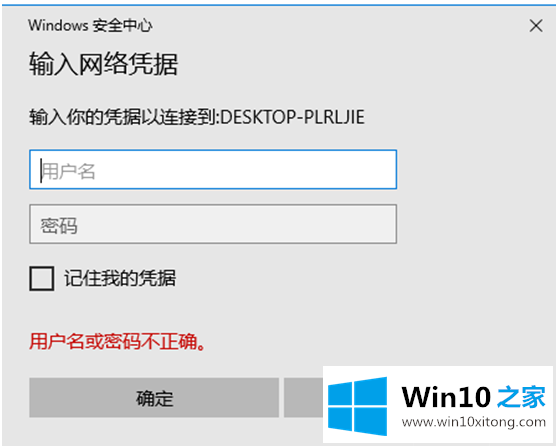
详细教程如下:
1.在电脑桌面右下角的网络连接图标上点击鼠标右键,选择“打开网络和互联网设置”;
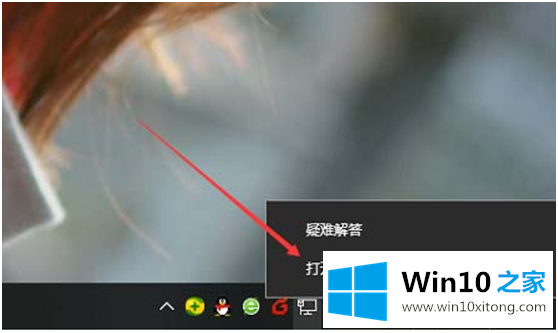
2.在弹出窗口中,查找并点击“网络与共享中心”;
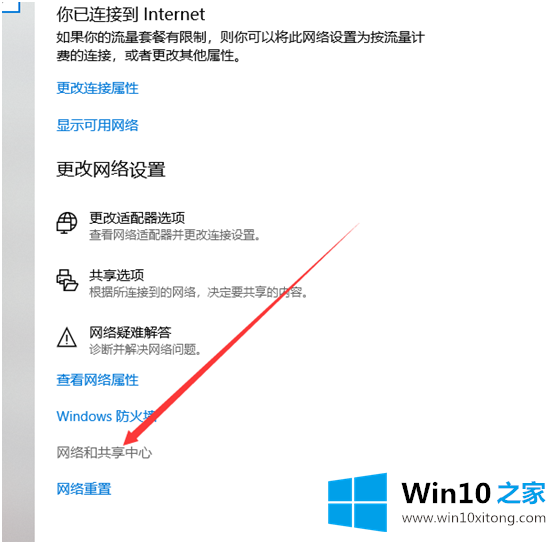
3.单击窗口左侧的“更改高级共享设置”;
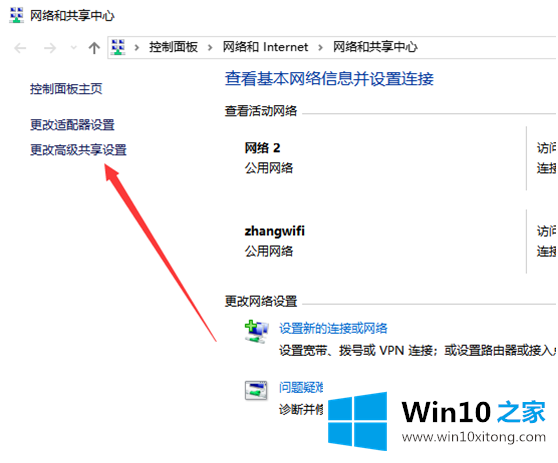
4.在“高级共享设置”页面,找到“所有网络”,展开;
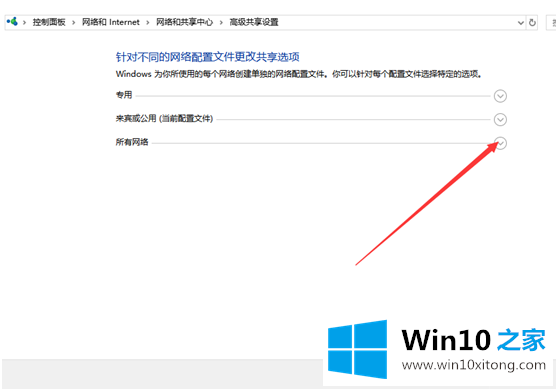
5.展开并拉到底部,选中“密码保护共享”中的“关闭密码保护共享”,然后单击“保存”。
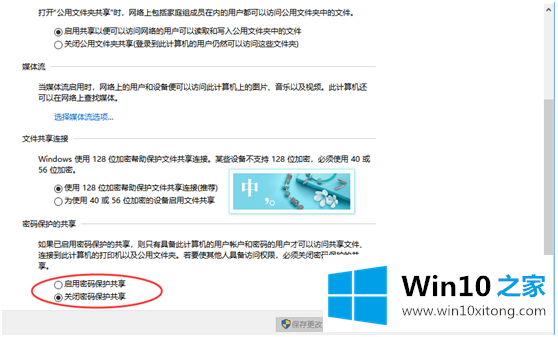
以上是win10共享登录关闭密码保护功能的完整教程。遇到同样情况的用户不妨尝试以上操作,让你操作电脑更方便。
有关于win10密码保护共享的处理要领到这里就给大家说完了,朋友们都学会如何操作了吗?欢迎大家给小编进行留言。